CorelDRAW X4 SP2 精简版安装失败提示错误代码24怎么办?
摘要:在网上下载CorelDRAWX4SP2精简版软件,安装后出现“产品安装不成功,请重新安装(错误24)”的问题时,该如...
在网上下载CorelDRAW X4 SP2 精简版软件,安装后出现“产品安装不成功,请重新安装(错误24)”的问题时,该如何解决呢?下面教大家。
1、安装CorelDRAW X4 SP2 精简版完之后,双击CorelDRAW X4 SP2 精简版图标,出现如图所示的问题

2、打开刚才在网上下载的CorelDRAW X4 SP2 精简版软件包,如图所示
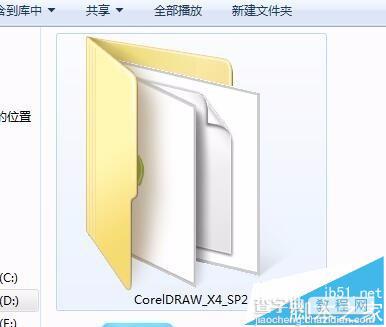
3、找到“DR14.dta”文件,按Ctrl+c复制它,如图所示
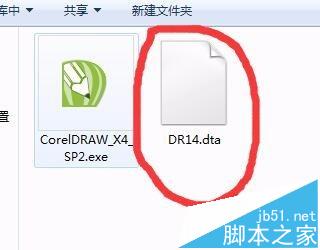
4、右击CorelDRAW X4 SP2 精简版选择“打开文件位置”如图所示
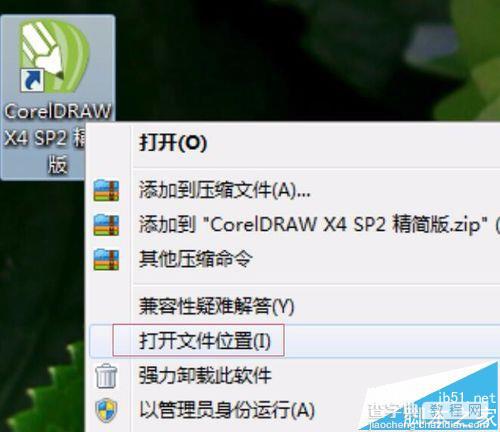
5、将刚才复制的“DR14.dta”文件按Ctrl+v粘贴到“programs”如图所示
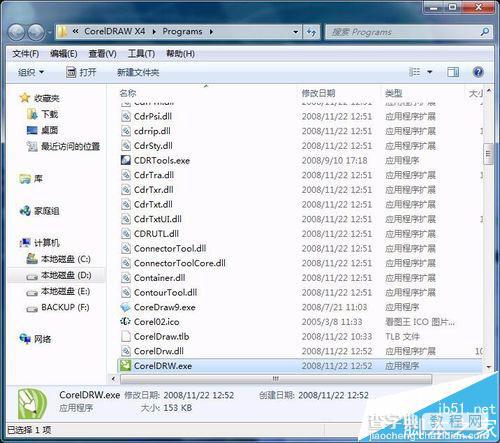
6、出现“复制文件”对话框时,选择“复制和替换”如图所示
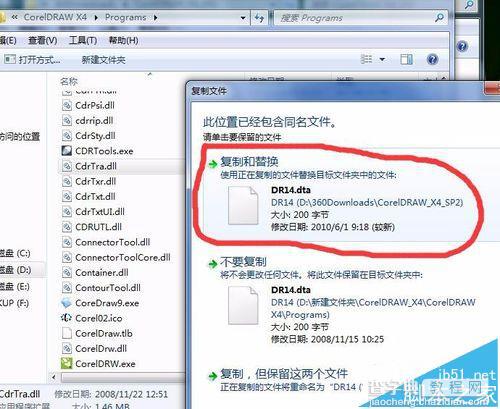
7、然后双击CorelDRAW X4 SP2 精简版完成啦!
【CorelDRAW X4 SP2 精简版安装失败提示错误代码24怎么办?】相关文章:
上一篇:
cdr导出图片尺寸不对该怎么解决?
下一篇:
cdr暂存盘已满运行内存不足该怎么办?
